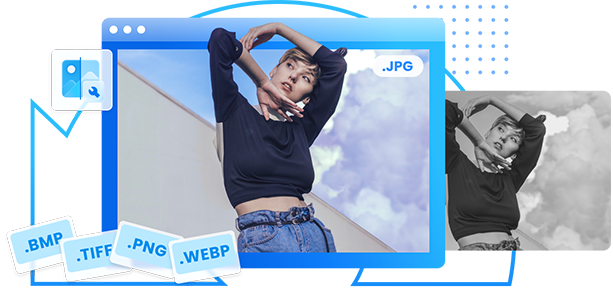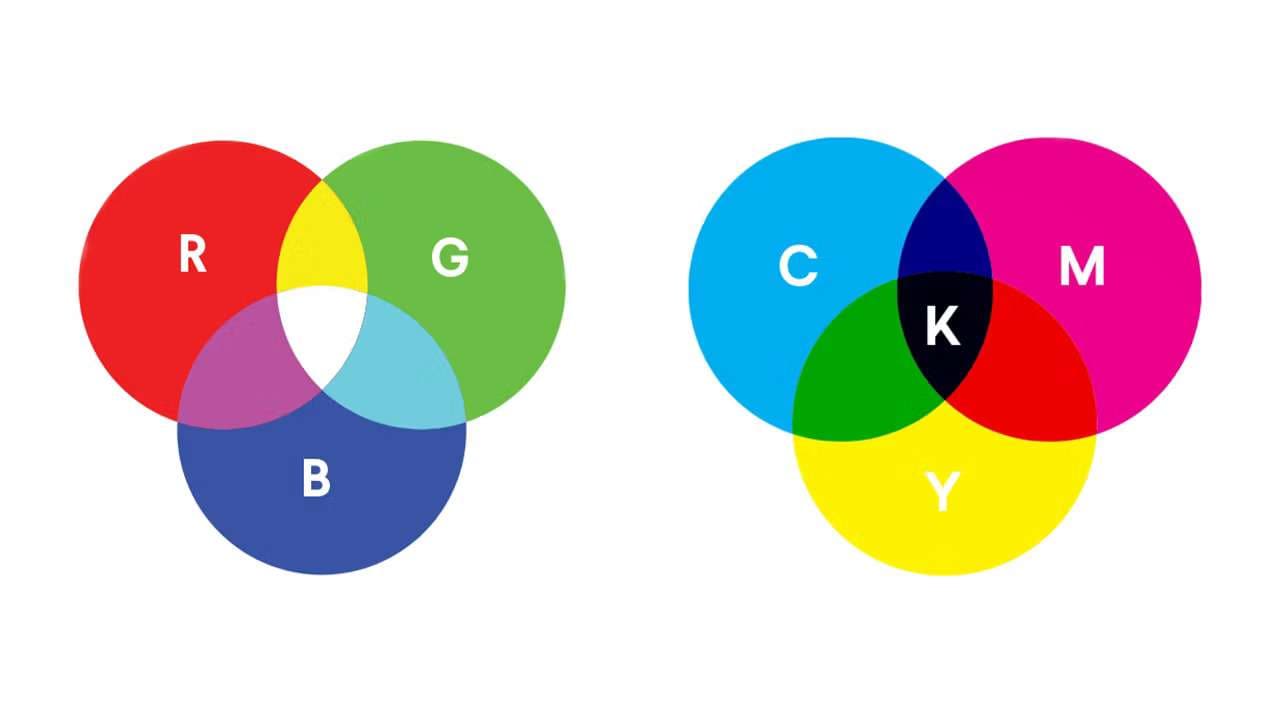
Farben sind für die visuelle Erfahrung im künstlerischen Ausdruck von zentraler Bedeutung. Einerseits verwenden Maler Aquarell-, Acryl- und Ölfarben, um physische Kunst zu schaffen, aber digitale Kunst funktioniert anders, da Computer Farbdarstellungssysteme verwenden. Sie konvertieren Einsen und Nullen über verschiedene Farbsysteme in Farben und schaffen so eine komplexe Welt aus RGB, HEX, RAL, CMYK, Pantone, etc.
Das mag verwirrend klingen, aber Sie brauchen keine Angst zu haben, denn der heutige Artikel befasst sich mit diesen Farbsystemen und konzentriert sich dabei vor allem auf RGB und CMYK, zwei der am häufigsten verwendeten Systeme. Wir erklären Ihnen die Unterschiede, zeigen Ihnen, warum das Konvertieren von RGB-Dateien in CMYK so wichtig ist und stellen Ihnen die besten Tools für diesen Prozess vor.
In diesem Artikel
Unterschiede zwischen RGB- und CMYK-Farben

RGB, das für Rot Grün Blau steht und CMYK, das für Cyan Magenta Gelb Key (Schwarz) steht, sind zwei der am häufigsten verwendeten Farbsysteme im Grafikdesign. Sie arbeiten mit gegensätzlichen Prozessen und erstellen zwei unterschiedliche Farbdarstellungssysteme, die sich für verschiedene Designphasen eignen.
Einerseits ist RGB ein additives Farbsystem, bei dem unterschiedliche Mengen an Rot, Grün und Blau in der Dunkelheit hinzugefügt werden, wodurch der schwarze Ausgangshintergrund aufgehellt und das gewünschte Pigment durch unterschiedliche Intensitäten der drei oben genannten Grundfarben erzeugt wird.
Die hinzugefügten Werte variieren von 0 bis 255, wobei 0, 0, 0 in einem RGB-System für Schwarz steht und 255, 255, 255 für Weiß, da reines Weiß durch die Kombination aller drei Farben in gleicher Intensität dargestellt wird.
Andererseits ist CMYK ein subtraktives Farbsystem, das häufig im Druck verwendet wird. Hier beginnt die Kunst auf einem einfarbig weißen Hintergrund, wobei Cyan, Magenta, Gelb und Schwarz die Helligkeit vom weißen Hintergrund abziehen und das Licht reduzieren, wenn diese Farben übereinander gelegt werden. Dieser Unterschied macht CMYK zu einer ausgezeichneten Wahl, wenn es darum geht, die Farben der Originalvorlage in gedruckter Form zu reproduzieren.
Warum RGB-Bilder in CMYK konvertieren?

Das RGB-System eignet sich zwar hervorragend für digitale Druckvorlagen, aber Designer und Fotobearbeiter konvertieren RGB-Bilder häufig in CMYK, da das subtraktive Farbsystem gewisse Vorteile mit sich bringt. Das macht CMYK in einigen Fällen zu einer besseren Option, wobei die Druckindustrie die wichtigste Branche ist, in der diese Vorteile zum Tragen kommen.
Farbdarstellung ist unterschiedlich
Wie bereits erwähnt, stellt das RGB-System Farben als Mischungen aus Rot, Grün und Blau dar. Rot in RGB wäre zum Beispiel 255, 0, 0, während Gelb eine Mischung aus Grün und Blau ist und somit den RGB-Code 0, 255, 255 hat. Natürlich können Sie diese Werte verringern und so unterschiedliche Farbintensitäten, Sättigung, Lebendigkeit und Schattierungen erzielen.
Bei CMYK entsteht durch das Mischen aller Farben reines Schwarz, das Gegenteil von RGB. Das System kombiniert die vier Farben, indem es das Ausgangslicht subtrahiert, wodurch ein völlig anderes Farbdarstellungssystem entsteht.
Es gibt spezifische RGB-Farbprobleme und Herausforderungen beim Drucken
Auf einem Computerbildschirm wirkt RGB wahre Wunder und ist daher die ideale Wahl für JPEG-, PNG-, GIF- und PSD-Dateien. Designer lieben es für Online-Logos, Farben für soziale Medien, Web-Design-Elemente, visuelle Inhalte wie Fotos und Videos und vieles mehr.
Wenn es jedoch um physisch gedruckte Elemente geht, ist RGB keine gute Option, da die Farben im Vergleich zu dem, wie das Design auf dem Bildschirm aussieht, ausgewaschen und ungenau erscheinen können.
Beim Drucken von Projekten ist es wichtig, dass die Farben genau stimmen
Wenn Sie mit Branding-Elementen wie Visitenkarten oder Ladenschildern, Werbeartikeln wie Plakaten, Flyern, Plakatwänden oder Merchandising-Elementen wie T-Shirts, Tassen und Stiften arbeiten, ist es viel sinnvoller, mit dem CMYK-Farbsystem zu arbeiten.
Das visuelle Erlebnis ist für das Image Ihrer Marke von entscheidender Bedeutung - es beeinflusst maßgeblich, wie Ihre Kunden Ihr Unternehmen wahrnehmen. Mit angemessen farbigen, physisch gedruckten Elementen zeigen Sie der Öffentlichkeit, dass Sie ein Profi sind.
Die beste Software, um RGB in CMYK zu konvertieren
Da wir nun mehr über die RGB- und CMYK-Farbsysteme, ihre Unterschiede und ihre Funktionsweise wissen, können wir uns mit den besten Tools zum Konvertieren zwischen diesen beiden Farbräumen beschäftigen. Nachfolgend finden Sie eine Liste solcher Anwendungen und detaillierte Schritte zur Konvertierung von RGB in CMYK oder umgekehrt.
Adobe Photoshop
Egal, ob Sie ein Experte für Bildbearbeitung oder ein Amateur sind, der gerade mit Grafikdesign anfängt, Sie haben zweifellos schon einmal den Namen Adobe Photoshop gehört.
Diese ikonische Design-Anwendung hat sich zu einer Anlaufstelle für alle entwickelt, die mit Bildern arbeiten. Sie ist das einfachste Tool zum Konvertieren von Farbprofilen. So konvertieren Sie Bilder in Photoshop von RGB in CMYK:
Schritt 1: Starten Sie die Adobe Photoshop-Anwendung und öffnen Sie Ihr Kunstwerk.
Schritt 2: Navigieren Sie zum Bearbeiten-Menü und wählen Sie "In Profil konvertieren".
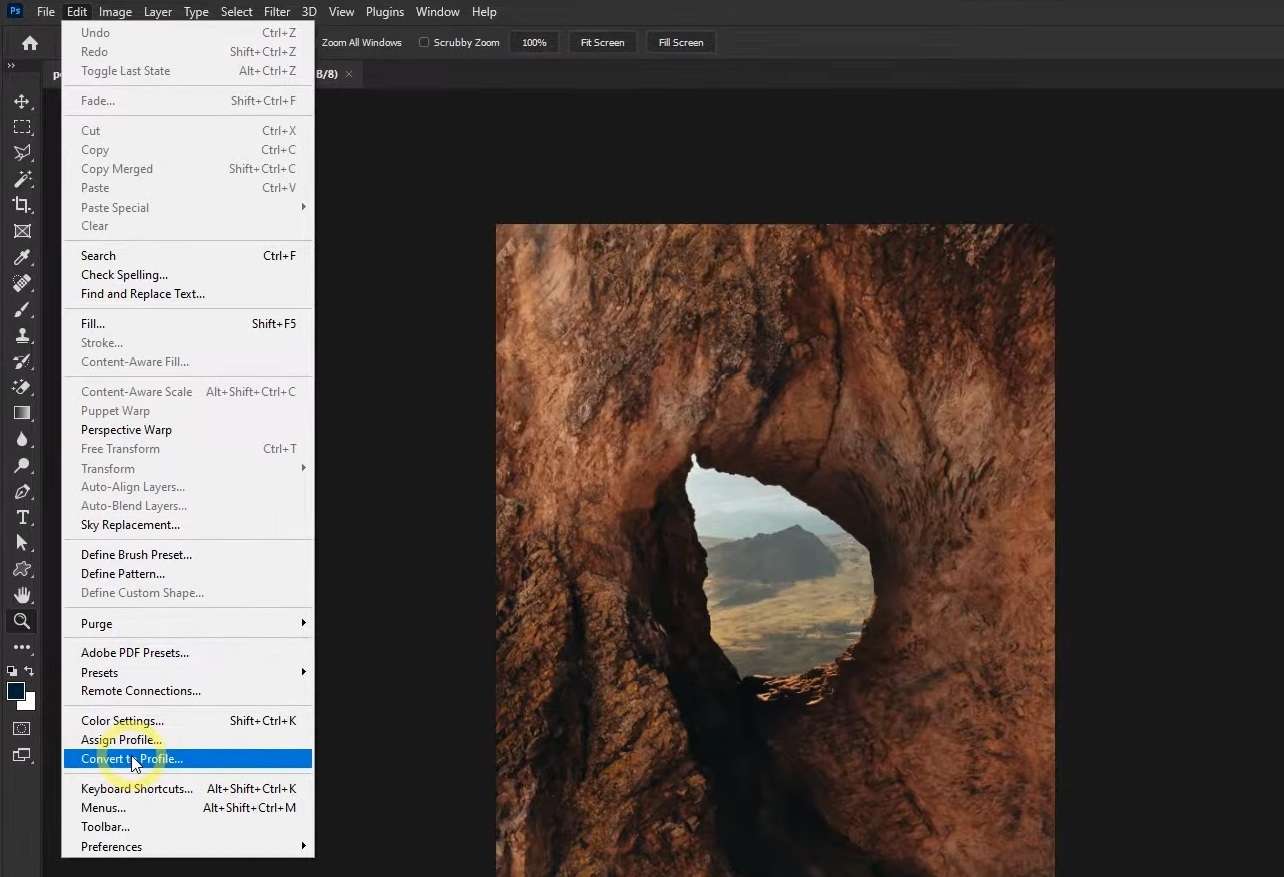
Schritt 3: Wählen Sie unter Zielbereich die Option Arbeits-CMYK aus der Liste Profil und klicken Sie auf OK.
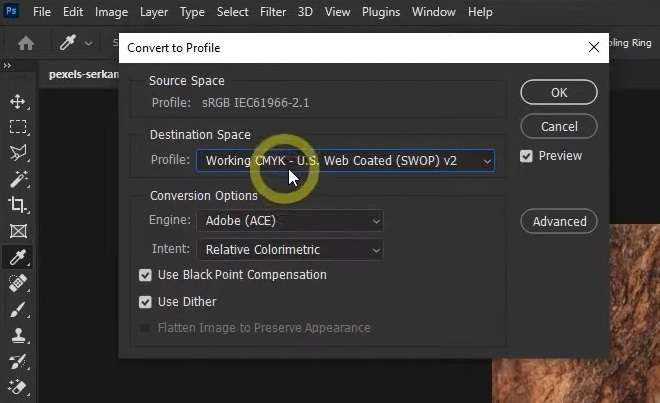
Es ist zwar möglich, RGB in Photoshop ohne Farbverlust in CMYK zu konvertieren, aber Sie sollten mehrfache Konvertierungen vermeiden, da sie die Qualität Ihres Bildes ruinieren würden. Stattdessen können Sie eine Originaldatei intakt lassen und eine Kopie erstellen, mit der Sie spielen und experimentieren können, bis Sie die richtigen Einstellungen für Ihre Designanforderungen gefunden haben.
Adobe Illustrator
Designer und Illustratoren lieben Adobes grafische Spielwiese, darunter das Illustrator Tool, das oft zusätzlich zu Photoshop verwendet wird. Die App bietet viele leistungsstarke Funktionen für Digitalkünstler in verschiedenen Branchen und Sie können sie auch für schnelle Konvertierungen verwenden. Hier erfahren Sie, wie Sie in Illustrator von RGB in CMYK konvertieren können:
Schritt 1: Öffnen Sie Adobe Illustrator, klicken Sie auf Datei > Öffnen und wählen Sie Ihre Vorlage aus, um sie zu laden.
Schritt 2: Gehen Sie erneut in das Datei Menü und navigieren Sie zum Dokumentfarbmodus
Schritt 3: Wählen Sie CMYK-Farbe.
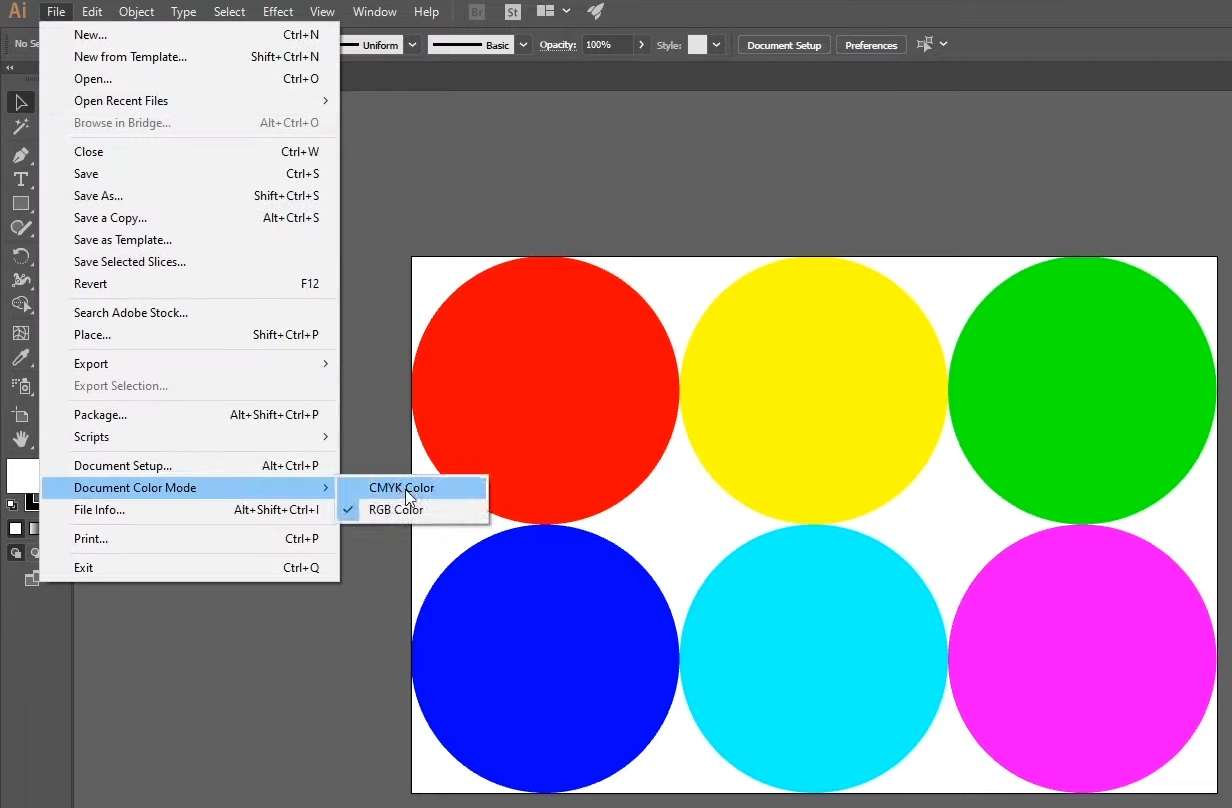
Sobald Sie eine KI von RGB zu CMYK geändert haben, sehen Sie im Hintergrund direkt hinter dem Namen Ihrer Datei unterhalb der Menüs etwas wie "CMYK/GPU-Vorschau". Natürlich bezieht sich KI in diesem Fall nicht auf künstliche Intelligenz, sondern auf Adobe Illustrator-Dateien.
Es ist auch erwähnenswert, dass die Farben Ihres Bildmaterials wahrscheinlich verwaschen und weniger lebendig erscheinen werden, was nach dem Konvertieren von KI-Dateien von RGB nach CMYK normal ist. In Adobe Illustrator können Sie die CMYK-Farbpalette jedoch auch manuell anpassen, indem Sie jedes Element auswählen und seine Farbe mit dem Color Picker korrigieren.
CorelDRAW
Experten in den Bereichen Logos, Zeitschriften, Broschüren, Visitenkarten und Newsletter lieben CorelDRAW. Es handelt sich um eine Windows- und macOS-App mit professionellen Funktionen für Vektorgrafiken, technische Illustrationen und Bildbearbeitung. Damit ist es eine weitere hervorragende Option zum Konvertieren von RGB-Dateien in CMYK. Außerdem ist sie einfach zu bedienen und hier erfahren Sie, wie Sie damit Dateien konvertieren können:
Schritt 1: Starten Sie CorelDRAW und öffnen Sie Ihr Bildmaterial.
Schritt 2: Markieren Sie Ihre Objekte und navigieren Sie zu Bearbeiten > Suchen und Ersetzen > Objekte ersetzen.

Schritt 3: Wählen Sie die Option "Ein Farbmodell oder eine Palette ersetzen" und klicken Sie auf Weiter.
Schritt 4: Wählen Sie die Option "Ein Farbmodell suchen" und wählen Sie RGB im Listenfeld.
Schritt 5: Wählen Sie CMYK im Feld "Ersetzen durch das Farbmodell" und klicken Sie auf Fertig stellen.
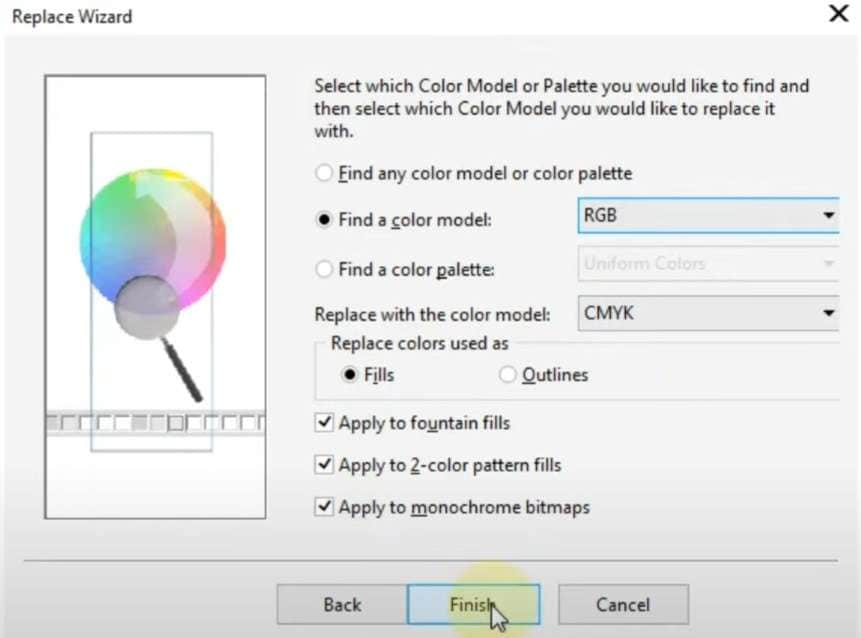
Schritt 6: Wenn Sie dazu aufgefordert werden, wählen Sie die Option "Alle ersetzen". Sie erhalten dann eine Benachrichtigung, dass CorelDRAW die Suche auf der Seite beendet hat.
In CorelDRAW können Sie nur Füllungen oder Umrisse ersetzen, so dass Sie die oben genannten Schritte für beide Elemente wiederholen müssen. Sie können dieselben Schritte ausführen und unter "Verwendete Farben ersetzen als" die Umrisse Option wählen.
Die besten Tipps zum Konvertieren von RGB in CMYK
Bei den oben genannten Apps handelt es sich um professionelle Bildbearbeitungstools, die sich im Laufe der Jahre massiv weiterentwickelt haben und nun über Hunderte von Funktionen verfügen, die für Anfänger überwältigend sein könnten. Wir haben auch ein paar Tipps für Sie zusammengestellt, die Sie durch die komplette Konvertierung von RGB in CMYK leiten.
Farbprofile anpassen
Bildbearbeitungsprogramme wie Adobes Tools, CorelDRAW und viele andere ähnliche Programme bieten einen CMYK-Bildmodus, den Sie verwenden können, indem Sie zum Bildmenü navigieren, Modus und dann CMYK auswählen. Diese Art der Konvertierung ist jedoch nicht zu empfehlen, da sie Ihre Konvertierungskontrollen einschränkt.
Wenn Sie stattdessen die Farbprofile Ihres Bildmaterials anpassen, wie wir es in den Schritten für Photoshop, Illustrator und CorelDRAW getan haben, ist das eine weitaus bessere Option, um RGB in CMYK zu konvertieren. Die Option "In Profil konvertieren" liefert weitaus bessere Konvertierungsergebnisse, ohne die Farboptionen einzuschränken und gibt Ihnen mehr Kontrolle über Ihr Bildmaterial.
Farbskala anpassen
Das CMYK-Farbprofil hat einen deutlich reduzierten Farbumfang im Vergleich zu RGB. Das Ergebnis ist, dass Ihre Farben stumpf und enttäuschend wirken, sobald Sie Dateien aus dem RGB-Farbraum in CMYK konvertiert haben.
Sie können dem entgegenwirken, indem Sie den Farbumfang Ihrer CMYK-Dateien nach der Konvertierung anpassen. Auf diese Weise werden die Farben Ihres Kunstwerks verbessert und ihre Lebendigkeit und Sättigung erhöht. Dennoch sollten Sie keine Wunder erwarten, denn CMYK-Farben können auf einem Monitor nicht mit der Stärke und Schönheit von RGB-Farben mithalten.
Transparenz und Mischmodi anpassen
Ein weiterer Bearbeitungstrick, der Ihrem Bildmaterial nach einer Konvertierung von RGB in CMYK helfen kann, ist die Transparenz. Mit den Bildbearbeitungstools von Photoshop und Illustrator können Sie nämlich die Deckkraft Ihrer Ebenen anpassen, d.h. Sie können die Transparenzeigenschaften jedes Objekts ändern, was auch Ihre CMYK-Farben zum Leben erwecken kann.
Darüber hinaus verfügen die Adobe-Produkte auch über einen Überblendungsmodus, mit dem Sie in Photoshop und Illustrator Farben anpassen und Muster zwischen Ihren Motiven und Hintergründen verschmelzen können. Diese Anwendungen verfügen über mehr als 20 Mischmodi, mit denen Sie Aufhellungs- und Verdunkelungseffekte erzeugen, Kontrast und Sättigung ändern, Farben abdunkeln und dabei Schatten beibehalten können, etc.
Proof und Vorschau für den Druck
Sobald Sie mit den Anpassungen und der CMYK-Farbanpassung fertig sind, sind Sie bereit für die Druckphase, in der Ihre Vorlage zum Leben erweckt wird und die beabsichtigten Farben Ihres Bildes auf einem physischen Druckerzeugnis wie Kugelschreibern, T-Shirts, Tassen oder Plakaten dargestellt werden.
Allerdings sollten Sie den Druckvorgang nicht überstürzen, da Sie noch die Funktion der elektronischen Prüfung verwenden und die konvertierten Dateien vor dem Ausdrucken in der Vorschau anzeigen müssen. Dieser Teil stellt sicher, dass Sie mit dem Konvertierungsprozess zufrieden sind und genau wissen, wie sich Ihre Farben nach der Konvertierung von RGB in CMYK verändert haben.
Farben bei Bedarf bearbeiten
Das Konvertieren von RGB in CMYK ist eine hervorragende Option, um die Konsistenz zwischen dem Computerdesign und dem Druck zu gewährleisten, aber es ist nicht der einzige Weg, um perfekte Bilder zu erhalten. Tools mit fortschrittlichen KI-Algorithmen zur Farbverbesserung können auch Ihrem Design oder dem Branding Ihres Unternehmens zugute kommen und der Wondershare Repairit Online Photo Colorizer ist ein Paradebeispiel für ein solches Tool.

Die Verwendung ist mühelos und erfordert nur ein paar Klicks. Mit diesem Tool können Sie alte Fotos schnell wiederherstellen, Schwarz-Weiß-Bilder wiederbeleben und den Detailgrad Ihrer Bilder erhöhen. Der Online Photo Colorizer von Wondershare Repairit verbessert die Qualität, ohne die Integrität der Datei zu beeinträchtigen.
Die Funktionen der Anwendung machen sie zu einem perfekten Tool, das Sie in Ihrem Arsenal haben sollten, wenn Sie mit Fotos, Konvertierungen und Bearbeitung zu tun haben:
- Die Verbesserung von Fotos erfordert nur drei einfache Schritte;
- KI-Algorithmen erkennen und verbessern die Details und Farben des Fotos;
- Die App unterstützt JPG-, JPEG-, PNG-, BMP- und WEBP-Dateien;
- Der Photo Colorizer kann die Datei reparieren, ohne sie zu beschädigen;
- Es gibt eine vollautomatische Reparatur- und Kolorierungs-Engine;
- Die 2048-Bit-Verschlüsselung sichert alle Ihre Bild-Uploads und -Downloads;
- Es handelt sich um einen Online-Service, der mit allen intelligenten Geräten einwandfrei funktioniert.
Sobald Sie ein Bild in den Wondershare Repairit Online Photo Colorizer hochgeladen haben, bietet Ihnen das Bildverbesserungs-Tool drei verschiedene Optionen an, mit denen Sie für jedes Bild, das Sie hinzufügen, einzigartige Bearbeitungen vornehmen können.
Fazit
Während RGB auf Computerbildschirmen Wunder wirkt, ist es für den Druck ungeeignet, so dass CMYK verwendet werden muss. Dieser Farbgebungsprozess ist das Gegenteil von RGB und kann die Originalfarben Ihrer Druckvorlage auf physischen Materialien perfekt wiedergeben. Daher konvertieren viele Designer RGB-Dateien vor dem Druck in CMYK, um die Farbkonsistenz zu gewährleisten.
Glücklicherweise ist die Umwandlung von RGB in CMYK heutzutage unglaublich einfach und Anwendungen wie Photoshop, Illustrator und CorelDRAW machen diese Aufgabe zu einem Kinderspiel, wie wir gezeigt haben.
Wir haben auch einige Tipps für eine bessere Konvertierung von RGB in CMYK hinzugefügt, darunter die Verwendung von Farbprofilen anstelle von Bildmodi, die Anpassung des Farbumfangs, die Verwendung von Überblendungsmodi, die Vorschau von Druckvorlagen vor dem Druck und die Bearbeitung von Farben mit KI-gestützten Kolorierungsanwendungen wie dem Wondershare Repairit's Online Photo Colorizer.